Den enkleste måten å slå av/på 5G på iPhone 12
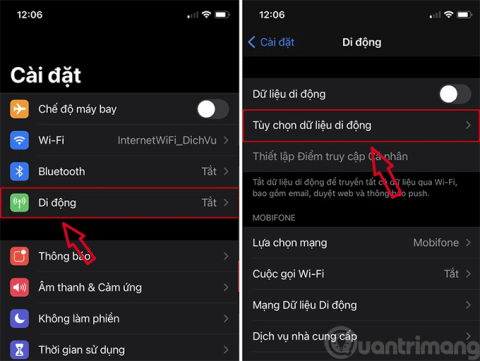
Hvordan slå av 5G trådløs tilkobling på iPhone når den ikke er i bruk? Du trenger bare å følge disse enkle trinnene:
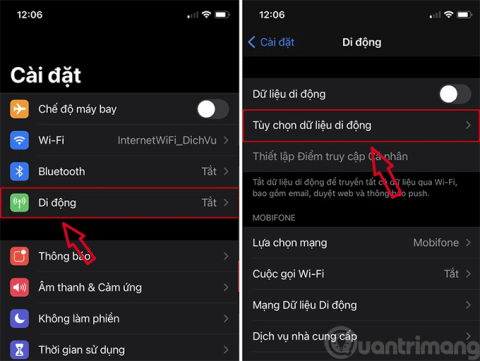
Den nye 5G-standarden for trådløs Internett-tilkobling lover å spille en viktig rolle i å forbedre nettverksdataoverføringshastigheter på nye iPhone 12-modeller . Imidlertid kan denne tilkoblingsstandarden noen ganger påvirke batterilevetiden til enheten, noe som får telefonen til å varmes opp raskt og tappe batteriet mer, spesielt når 5G er kontinuerlig slått på selv når den ikke er i bruk.
Hvis du bruker en annen telefon og prøver å slå av/på 5G på telefonen , vennligst se Quantrimang.coms forrige veiledning.
Slik slår du av 5G på iPhone
Hvordan slå av 5G trådløs tilkobling på iPhone når den ikke er i bruk? Du trenger bare å følge disse enkle trinnene:
Trinn 1: Åpne Innstillinger - appen på iPhone.
Trinn 2: Finn og trykk på Mobil .
Trinn 3: Klikk på Alternativer for mobildata .
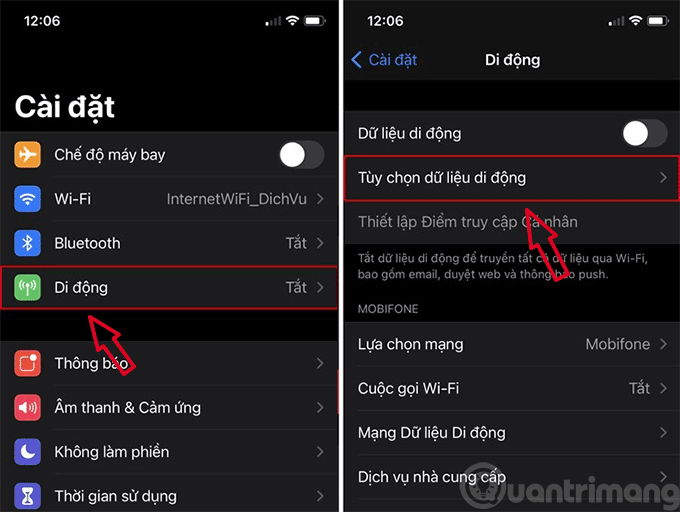
Trinn 4: I Alternativer for mobildata trykker du på Tale og data .
Trinn 5: Klikk på " LTE "- eller 4G -alternativet fra listen for å deaktivere 5G fullstendig.
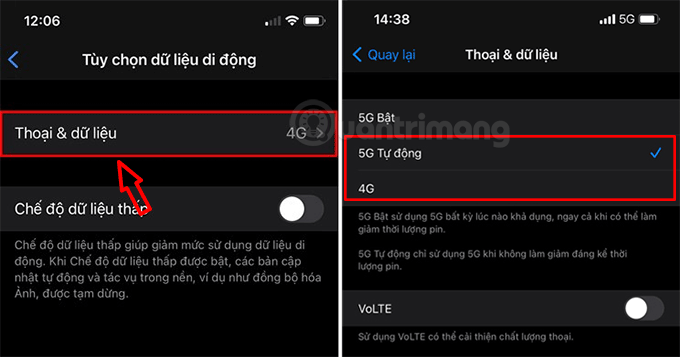
I tillegg kan du velge alternativet " 5G Automatic " i denne listen. Denne innstillingen lar iPhone automatisk slå av 5G for å spare batteri når den ikke er nødvendig.
Merk: Hvis iPhone-en din ikke har 5G-kompatibel maskinvare, vil du ikke se et 5G-alternativ her. Apple har lagt til 5G-støtte til iPhone 12, iPhone 12 mini, iPhone 12 Pro og iPhone 12 Pro Max. Eldre iPhone-modeller støtter ikke 5G.
Avslutt deretter Innstillinger. 5G er nå deaktivert på din iPhone.
Slik slår du på 5G på iPhone
Hvis du trenger å slå på 5G igjen på iPhone, gjør det samme som ovenfor fra trinn 1 til trinn 4, det vil si, gå til Innstillinger > Mobil > Mobildataalternativer > Tale og data og velg 5G på eller 5G automatisk .
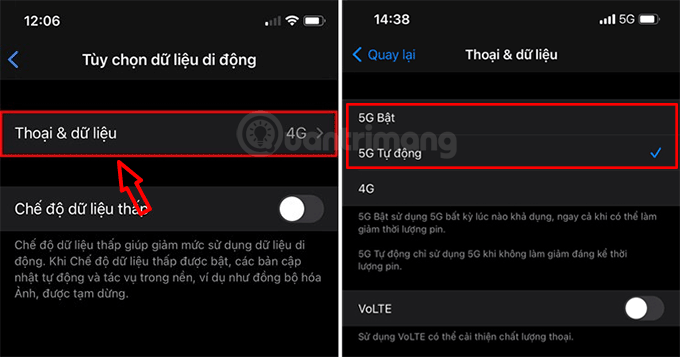
Utforsk mer:
Sound Check er en liten, men ganske nyttig funksjon på iPhone-telefoner.
Bilder-appen på iPhone har en minnefunksjon som lager samlinger av bilder og videoer med musikk som en film.
Apple Music har vokst seg usedvanlig stor siden den første gang ble lansert i 2015. Til dags dato er det verdens nest største betalte musikkstrømmeplattform etter Spotify. I tillegg til musikkalbum er Apple Music også hjemsted for tusenvis av musikkvideoer, døgnåpne radiostasjoner og mange andre tjenester.
Hvis du vil ha bakgrunnsmusikk i videoene dine, eller mer spesifikt, ta opp sangen som spilles som videoens bakgrunnsmusikk, er det en ekstremt enkel løsning.
Selv om iPhone har en innebygd Weather-app, gir den noen ganger ikke nok detaljerte data. Hvis du vil legge til noe, er det mange alternativer på App Store.
I tillegg til å dele bilder fra album, kan brukere legge til bilder i delte album på iPhone. Du kan automatisk legge til bilder i delte album uten å måtte jobbe fra albumet igjen.
Det er to raskere og enklere måter å sette opp en nedtelling/timer på Apple-enheten din.
App Store inneholder tusenvis av flotte apper du ikke har prøvd ennå. Vanlige søketermer er kanskje ikke nyttige hvis du vil oppdage unike apper, og det er ikke morsomt å begynne på endeløs rulling med tilfeldige søkeord.
Blur Video er et program som gjør scener uskarpe, eller alt innhold du vil ha på telefonen din, for å hjelpe oss med å få bildet vi liker.
Denne artikkelen vil veilede deg hvordan du installerer Google Chrome som standard nettleser på iOS 14.









